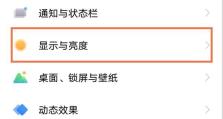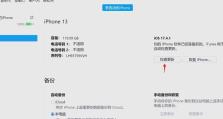手把手教你如何使用disk系统进行分区(学会分区技巧,提升磁盘利用效率)
磁盘分区是计算机管理存储空间的重要方式,通过将硬盘划分为多个逻辑部分,可以更好地组织和管理文件。然而,对于一些初学者来说,分区过程可能会令人感到困惑。本文将手把手教你如何使用disk系统进行分区,让你轻松掌握这一技巧,提升磁盘利用效率。
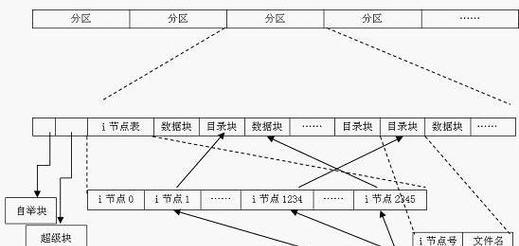
一、什么是磁盘分区
磁盘分区是指将一个物理硬盘划分为多个逻辑驱动器,每个驱动器都可以作为一个独立的存储单元来使用。通过分区,我们可以将不同类型的数据存储在不同的分区中,使得数据的组织更加有序。
二、为什么需要进行磁盘分区
进行磁盘分区可以带来多方面的好处。分区可以将操作系统与数据隔离开来,提高系统的稳定性。不同用途的文件可以存储在不同的分区中,方便管理和备份。此外,分区还可以提高磁盘的读写速度,降低碎片化程度。

三、磁盘分区的基本原理
磁盘分区的基本原理是在硬盘上创建一个主引导记录(MBR)或GUID分区表(GPT),然后在这个记录或表中定义不同的分区。每个分区都有自己的文件系统类型和容量限制。
四、如何选择分区方案
在进行分区之前,我们需要考虑一些因素,如操作系统的要求、数据量的大小以及未来的扩展需求。常见的分区方案包括单一分区、多个等大小分区和多个不等大小分区。
五、使用disk系统进行磁盘分区的步骤
1.打开磁盘管理工具:在开始菜单中搜索“磁盘管理”,并点击打开。
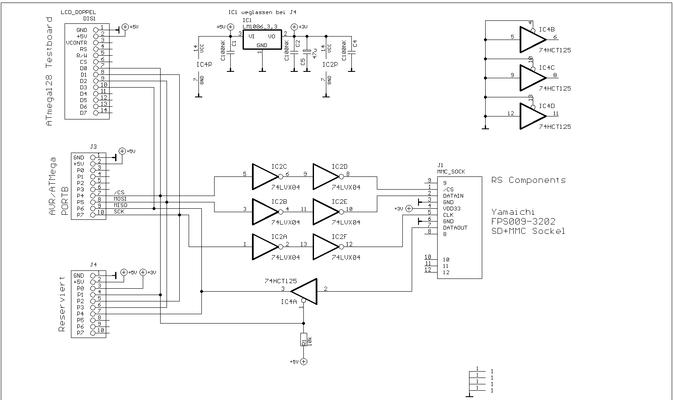
2.选择磁盘:在磁盘管理界面中,找到要进行分区的磁盘,并右键点击选择“新建简单卷”。
3.定义卷大小:根据需求,输入分区的大小,可以选择以MB或GB为单位。
4.分配驱动器号码:为新建的分区选择一个驱动器号码,确保不与其他驱动器冲突。
5.格式化分区:选择文件系统类型,并进行格式化操作,使得分区可以被操作系统识别。
六、常见的磁盘分区问题及解决方法
1.分区失败:可能是由于磁盘损坏或被其他程序占用导致的。此时需要检查磁盘状态,关闭其他程序,并重新尝试分区。
2.分区丢失:有时分区会不小心被删除或丢失。此时可以使用数据恢复软件来寻找并恢复丢失的分区。
七、如何合并和调整分区
如果你的分区需求发生了变化,需要合并或调整分区,可以使用disk系统的工具进行操作。合并分区可以将两个相邻的分区合并为一个更大的分区,而调整分区则可以调整分区的大小和位置。
八、磁盘分区的注意事项
在进行磁盘分区时,我们需要注意以下几点:备份重要数据、选择合适的文件系统类型、合理规划分区容量、定期检查磁盘状态以及避免频繁重复分区操作。
九、其他常用的磁盘管理工具
除了disk系统之外,还有许多其他常用的磁盘管理工具,如EaseUSPartitionMaster、MiniToolPartitionWizard等。这些工具提供了更多高级的功能和选项,方便用户进行更灵活的分区操作。
十、
通过本文的介绍,我们了解到磁盘分区的基本原理、步骤以及常见问题的解决方法。掌握了这些知识,我们可以更好地管理磁盘空间,提高存储效率。在进行磁盘分区时,一定要注意备份重要数据,并选择合适的分区方案和文件系统类型。希望本文能帮助到大家,让你轻松学会使用disk系统进行分区。